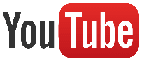それは年末のこと…PS4の映像が点滅?ついたり消えたりを繰り返すようになりまして。
原因はPCでキャプチャー出来るように噛ませてあるスプリッターでした。
というのが前提なんですが、PCでPS3をキャプチャー出来るようにゴニョゴニョ機能が必要だったんですよね。
ここは明示せずともご理解いただければとは思いますが(笑)
それと直接の関係はないのですが、PC用キャプチャー機器はスルーアウトがついてるのでPCとモニターと同時に表示する機能があるんですけど、それをするには必ずPCの電源を入れないと使えない機能なんですよね。
ゲームだけでいい時にわざわざPCも電源入れて無駄遣いする必要もないので、個人的にはスプリッター自体が必要です。
左は今まで使用していたもの、今回もまた同じもののバージョン違い?を買いました。
今の主流はHDR仕様のものが良いようですけど、PS3を使うにあたり最新機能は必要ないだろうと思いまして…2020仕様を購入です。

写真右側が今回のものですが、ほぼ変わってないですね…表面仕上とランプがちょっと変わってるかなぁ。
ACアダプターがバージョン違いで色々で、この商品はACアダプタが付属してます。
新しいやつは差込口はACと同じですがコンセントがUSBに対応してるみたい。
あるぇ…めっちゃ緑色…。。。
コード差し直したり色々チェックしたら、キャプチャー機器の方というかPCの問題だったのでドライバーをアンインストール→再インストールしてー。
ばっちり映ってます☆
あー、よくわからないけどフォローしてきた外国の方が映ってますが…まぁいいや(笑)
なおPS3()
ということで、結論から言いますと、「私の買ったスプリッターは、表示できなかった」となります。
実際問題、この手のスプリッターはAmazonで3種類?4種類?くらいあるんですけど、どのレビューを見ても出来てる人がそこそこいる反面出来なかったと書いてる方が多少いらっしゃいます。
なので、実際出来るかどうかは運次第みたいなところがあります。
ただスプリッターとしての機能はちゃんとあるので、未記載の機能に賭けて買ってるので返品はしませんが(笑)
んで。
やってる最中に思ったんですけど、電源がついたり消えたりなんだから、もしかして前使ってたやつは壊れたんじゃなくてACアダプタの寿命だったんじゃないかと思いまして。
スプリッター本体だけ、ブログ書く時に使おうと思って残してたのでそれと交換してみると…。
PS3の映像も映ったァ!!!!!!!!!
ACアダプタだけ、口金の大きさ調べて買えばよかったんじゃ…1000円以下で買えるみたいでしたしorz
ゲーム配信やら録画のためにキャプチャー機器が必要ですけど、PS4やPS5はHDCPオフにする設定があるのでスプリッターなくても映るんですよね。
PS3だけがちょっとね…配信のWikiとかにもこのスプリッターがおすすめされてたりするんですが、ハズレを引く可能性があるので注意って感じかなぁ。
ここまで書いてこんなオチでした(笑)
当たり外れがあるのがダメなのか、無理してそういうことをしようとするのが問題なのか…まぁ後者の影響が大きいんですが;;;
とりあえずゲーム取り込みは完全にバッチリ復活です☆やったね☆
朝晩涼しいけど昼間があと少し涼しくなってくれるとベストだと思います(何
前回はバイクで動画を撮って編集したものを…というお話でした。
で、アップロードしてから見てみると画質悪いなぁと思いまして;;;
まったくのドがつく素人ですので知らないことばっかりではありますが、それでも色々調べてもっと良くしたいので調べた結果を発表します!(何
今回の原因なんですが、動画のビットレートが犯人でした。
今回であれば60fpsなので1秒間に60枚の写真が使われていると考えれば良いんですが、その写真の画質の良さみたいなもの…であってるかな(汗)
まずGoProで録画した映像のデータを見てみました。
ビデオの項目のデータ速度の部分ですが、約45Mbpsなんですよね。
で、今回動画を作るに当たって調べてると、Youtubeの推奨ビットレートが12Mbpsらしいのでそれで作ったんです。
およそ1/4ですから、私が編集時に見ていた動画の3/4ほどがなくなった分粗い映像になっていたようです。
ですので実際にビットレートを変更して画質を見てみました。
以下3枚の画像は、上から動画通りの12Mbps、2枚目が30Mbps、3枚目が元と同じくらいの45Mbpsです。


ちょうど再生時間1分の左上を切り出した拡大画像ですが、明らかに1枚目は粗い映像に見えます。
1枚目と2枚目は圧倒的に違いがわかりますし、2枚目と3枚目でもちょっと違うなぁと。
原因は特定しました。
ただこれをそのまま修正すれば良いというわけでもないみたい。
ビットレートが上がるということはとってもキレイな映像になるというのは簡単なんですけど、見る側にとっては十分な通信速度が出る環境でないと見づらい状況になってしまうんですよね。
Youtubeでは画質の自動調整もされますし、通信品質によって勝手に画質が下がったりもありますのである程度は許容出来そうですけど、どこまで上げれば良いのかは大変悩みどころです。
ただ次の動画は45Mbpsくらいの目いっぱいで作ってみて、私も出先とか家からとかいろんな機器とかで視聴してみて視聴環境を体験して調べてみようと思います。
高ければキレイだけど、見るたび頻繁に止まってしまう動画は見たくなくなっちゃいますしー。
ということで色々実験でした☆
まだまだ修行が必要そうですorz
今週は昼間がかなり暑かったのもあって、今日はもうぐったりでした(汗)
もう10月なんで、20度くらいで落ち着く日々になりませんかね…。
ゆっくり模型に触るほど気力体力が戻らなかったのもあって(?)やっと準備出来た例のアレ出しときます☆
バイクでの動画を撮りたいと思ってからはや数年…いや、いつそう思ったか覚えてない程度には昔なんですけど。
GoProを手に入れてからだから、5年くらいなるかなぁ。
それはさておき、アクションカメラをバイクに取り付けるためにはそのためのアーム等が必要になるわけで。
もちろん純正品込みで色々探してたんですがなにせ純正品はめちゃくちゃ高いので(笑)社外品メインで探してて選んだのがUlanziのスーパークランプです。
写真左側はのちほど。
こちら、UlanziのR094スーパークランプです。
(ちょっと余談と言いますか…私の見落としもあると思うのでさらっとだけ。
これはヨド◯シで購入したんですけど、Amaz◯nだとGoPro用アタッチメントついてて、でもこれはついてなくて。
Ulanziの公式HPでは付属してることを考えると、古いバージョンなのか量販店用の売り方なのか、カメラネジ取り付けを直接出来るか十分に確認して…というか、AmazonでGoPro用アタッチメント付属って書いてあるものから購入した方が良い気がします。)
下はしっかりポール等を掴む感じ、上はGoPro取り付け予定です。
先程の話になりますが、GoPro付属のカバーはカメラ用のネジって対応してないんですよね。
付属してると思ったのが付属してなかった…のはさておき、毎回ネジで面倒だと思ってたので追加で悩んでたものも購入です☆
それがこちら、クイックリリースセットです☆
磁石で引っ張りつつカチッとストッパー付きの便利そうなやつ。
使うのは下の2つと左のネジ。
白い机に黒い部品は写真写り的にダメですがorz
差し込んで90度回すとロック、左のパーツの真ん中ボタンを押しながら逆に回して外せるアタッチメントです。

撮る準備は出来ました!
今日はここまで…雨だったんです、バイクに取り付けてみるが出来なかったんですorz
GoProは古いHERO5ですがこのバージョンから電子式手ぶれ補正が導入されてるので、バイクで撮影しても振動でガタガタ揺れることはなさそう…かもしれないし、そうでもないかもしれないし(汗)
最近のものと比べると古さは否めないですが、私自身がもうすでに楽しいから良いんです☆
動画撮りながら音声入れるには有線一式とかがいるそうなので、そこまでやる予定は今のところないかなぁ。
とりあえずスタートラインには立ちましたし、近いうちやってみたいですね☆
お盆休みですぅぅぅぅぅ!
年々あれもやろうこれもやろうと思うけど全然進まないお盆休みですぅ!(笑)
しかし今年はそうは行きません、たまにはやるときはやるんです…多分。
そんなわけで?早速ですがデジタルなアレです☆
SSDクローン計画を発動します!
今回はクローンソフトが使えるのとコントローラーが自前で用意出来てるメーカーから選ぶということで、鉄板のクルーシャルにしました。
CT1000MX500、1TBモデルですが価格が実売9000円しないという…時の進みを感じます(汗)
私のPCが古いので今主流のM.2 NVMeとかは対応してないので普通にSATA接続です。
最後に中身ごっそり変えた当時の記事にリンク貼っておきます。
当時はSSDはちゃんと選ばないとプチフリに悩まされるという時代でしたし…必死に調べて一番安定していたCFDのHG6Qでしたが、256GBで1万円以上したはずですしね;;;
さて、途中写真を用意してたつもりが色々失敗しててありませんorz
一応やった手順だけ書いておきますが…参考にはならなさそうorz
1.公式サイトからクローンソフトの「Acronis True Image for Crucial」をインストール
2.電源落としてSATAで新しいSSDを接続、電源入れ直し
3.言われる通りにクローン開始するも、開始直後に読み込めないとかエラーで言われて失敗
4.ブータブルメディアをUSBメモリに作る
5.BIOSからUSBで起動を指定するも何故か普通にWindowsが立ち上がる
6.(めんどくさいので)またクローンソフトを普通にやってみると何故かノーミスで成功する
7.電源切って前のSSD外して同じところにクローンしたSSDを取り付ける
8.問題なく起動して今に至る
結局一回目うまくいかなかった理由が何一つありませんが…(汗)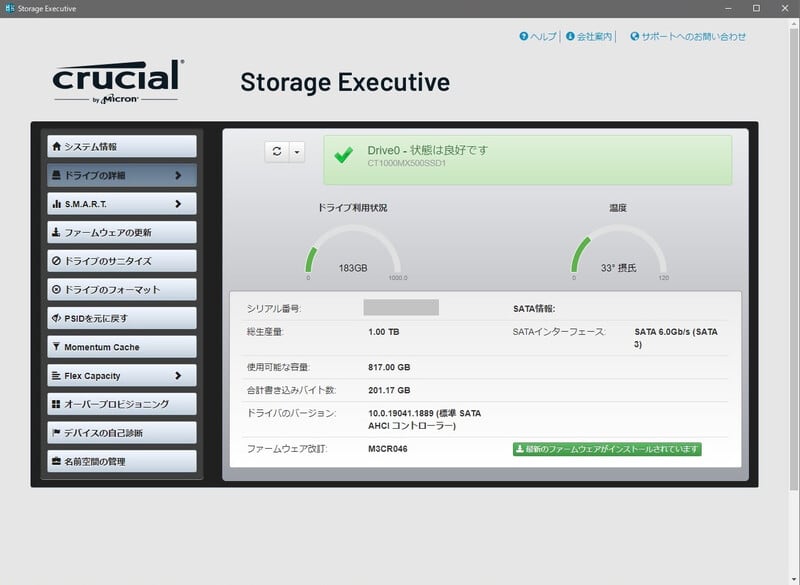
とりあえず管理ソフト入れて、すぐの状態はこんな感じでした☆
いやまぁなんだかわからないけど、とりあえずノーミスでうまくいったので良かったです(笑)
SATA接続でもモメンタムキャッシュとオーバープロビジョニングは出来るようだったので、ひとまずオンにして使い心地チェックしてます。
メモリを1GBほど多めに使うようになりましたが、今のところ大きな不具合はないしもう少し様子見しましょ。
この前購入した動画編集ソフトの立ち上げとかはめちゃくちゃ早くなったし、体感は少しよくなったと思います。
ただ通常書き込む必要のあるデータを物理メモリに置いてるので、停電とかで突然落ちるとデータ破損の可能性があるらしいので…しばらく遊んだらオフにする予定です(苦笑)
もう今や自分用メモなんですが、また中身のメモ作っときましょ。
MB:ASUS P8Z77-V LK
CPU:i7-3770
CPUクーラー:クーラーマスター HyperTx3Evo
メモリ:キングストン PC3-10700 4GB×2
CFD(panram製)W3U1600PS-4G×2
GPU:ASUS GTX760-DC2OC-2GD5
電源:オウルテック AU-700
SSD:Crucial CT1000MX500SSD1 ←New!
HDD:シーゲート1TBゲーム用 と ウェスタンデジタル2TB緑データ保存用
DVD:DRW-24D5MT
マルチリーダー:Ainex AK-ICR-16
ケースはINWIN製だけどわかんない!前面と後面に12cmファンひとつずつ。
前面:サイズ隼120-2000rpm
後面:クーラーマスターXtraFlow120Blue
内部にケース付属12cmファン増設
モニタ:三菱RDT234WX(BK)
スタンド:エルゴトロン ネオフレックスLCDデスクスタンド
マウス:ELECOM M-XGL10DB ←New!
ヘッドセット:Steelseries ARCTIS 7
パッド:XBOX有線コントローラーforWindows
キャプチャ機器:AVerMedia GC550
久しぶりにコピペしましたが、マウスだけとっくに変更してたので修正。
なんていうかもう…年代物な化石PCになりつつあるんだなぁ…(遠い目)
正直性能的にはハードにゲームしない限り、ゲーム配信すらキャプチャしながらで問題なく出来てますし、買い替える必要性がないのでまだしばらくがんばります。
大きく変える時はBTOでグラボなしを買ってきて、GTX760だけ移設くらいで…(笑)
無事SSDクローンして寿命伸ばし作業完了です(`・ω・´)ゞ
お疲れ様でした☆
梅雨明けしましておはようございます☆
完全に空模様が真夏になって、雲がほとんどない日が増えてきました。
もう暑すぎて溶けます;;;
今年は暑い夏になるみたいなことを天気予報で言ってますし、しっかり水分取って乗り切るしかないなぁ;;;
さて、今日は微妙なところもあるけどデジタルな話題です。
先日の某セール中に半額だったので、いわゆる動画編集ソフトというものを購入しました。
嫁さんの方の用事で欲しいなぁと思ったことがあったのと、中々Youtubeで配信出来そうで出来てないので、編集してアップしてみるに挑戦出来るかなと思いまして。
まぁ後者はおいおい…先に用事の方で使い方にも慣れたいですしね☆
ただ普通に使う分には良いんですが、一応一部の最新機能を使うにはPCスペックが足りてません(汗)
ちょっと動画編集やって最終的にDVDに焼けるように編集してみてるんですが、普通にいるところだけカットしてクリッピングして、DVD用にメニュー作ってまでは出来てます。
ゲーム動画とかを上げるんだったら、いらない部分のカットもさることながら字幕とかエフェクトとか沼なんだろうなぁ…。
さっきのスペックの話もあってちょっと気になって確認してみたら、なんか容量全体的に足りてないんですけど(汗)
ローカルは256のSSD、確か当時はTLCが出始めくらいの中で、MLCを探して買ったんですよね。
最近だとそもそもSSDの接続方式がSATAじゃなくてM2のNVMEで、私のPCだと対応してないですorz
あと色々データ保存してるHDDも半分行ってますし…ゲーム用に使ってるHDDは別にゲーム入れたり消したりでいいんですけど。
ぱぱっと今見てきましたが、最低でもゲーム出来るクラスだと15万くらいかかりそうで不安;;;
自作するともう少し安く出来るかな?まぁちょっと大きい金額なので、もちろん今のPCを延命したいんですが;;;
とりあえずローカルドライブだけでも1TBくらいのSSDにしないと不安になってきますしね;;;
今日はここまで。
昔に比べるとSSDも安くなったけど、見返してきたら今使ってるやつ2014年に自分で交換してました…。
すでに都合9年、SSDだけでも突然死する前に入れ替えといた方が良い感じしますね;;;
なんとか近いうちにSSD買ってクローン置き換えにもチャレンジして、とりあえずまだまだ延命します(笑)
本日二回目の更新です!(多分数年ぶりn回目)
という個人的なことはさておき。
最近出来てないですが、以前はPCでゲーム映像をキャプチャーしてYoutubeで配信してました。
お引越し前?後?ちょっともう記憶が定かじゃないんですけど、Win10にした辺りから映像はキレイにキャプチャー出来るんですが音声だけがプツプツしてたんですよね。
音切れというよりも、音がプツプツ?ぶつぶつ?途切れるというか、感覚的には1秒に3回くらいプツプツ言い続ける症状でした。
一回全部アンインストールして入れ直すと良いのかなぁ…と思ったのが当時だったんですが、調べてみたらドライバ入れ替えで直るっぽい!
アマレコが原因かと思ったらそうでもなかった。。。
ということで備忘録的なものです。
検索すると出てくるので何番煎じかわからないのでさらっとだけ。
使用してるのは自作PC一式の方は置いといて、キャプチャ機器はAVerMediaのGC550です。
原因から言うと、Win10にアップデートした場合には高確率から発生すると思いますが、ドライバが対応してないのが原因。
まずはスタートメニュー→設定→アプリから、「AverMedia Live Gamer EXTRIME …」を一度アンインストールします。
次に、公式サイトへ行って、ダウンロード→ドライバー→「2020.6.29のドライバー」をダウンロードしてインストールすれば完成って感じ。
念のため、ドライバー削除して一度PCを再起動しておくと良いかもですけどー。
ただ新しいドライバーだけ当てると前のドライバーを削除しないどころか古い方を優先的に使う設定?みたいな感じらしくて、削除してから入れ直さないと症状が改善しないそうです(調べてたら出てました)。
まぁ、ドライバーは上書きで入れられるものが増えてますけど、キレイに消してから入れるほうが不具合起きにくいみたいな感じはありますし。。。
というわけで、PCからゲームの配信環境復帰しました☆
私の環境はこれで直りましたが…もちろんタコ足配線でノイズを拾うとかPCケース内のノイズの場合とかもあるでしょうし、ケーブルとか機器の不良とかもあるしで原因は色々あるんでしょうけど。。。
と、Win11が迫る中書いてみる。
PS4からの配信だと画質悪かったりするし、PS5も普通に手に入りやすくなってるみたいですけど…PC復活したからまだ先延ばしだなぁ(笑)
お正月3日目にして引いた風邪ですが、とりあえず症状はほとんど無くなる程度に落ち着きました☆
ほんのり頭が重いかな…でももう普通にいけそうなのでやっと一安心でしょうか。
今回の流行風邪?は喉に来て、鼻に来て、微熱くらいの感じでした。
まさか…コロナじゃないよね…と思いつつ。
新年から模型もまだ触らず、ピカチュウやりたいんです今年はやろうと思います、とあんまり言うと変なフラグ立つのはここでは置いといて。

もうすぐ2年になるのかな?シャープのAQUOS sense5Gです。
もう半年にはならないくらいに前からですが、バイブレーションしなくなってどうしようかと思ってたんです。
元々キャリアも高いしぼちぼち乗り換えようと思ってたけど、ただ乗り換えるだけじゃなくて機種をどうにかしないといけなかったんですよね。
というわけで、今回はMNPで格安SIMへの乗り換えのお話です☆
まずAQUOSのsense5Gなんですけど、機種変更してから知った曰く付きと言いますか…私はそこまでひどい影響こそなかったですが、WiFiが突然切れるとか普通にキャリアの電波拾わなくなるとかありました。
全体的に見れば良い機種なんですけど、リコールもされないのでハズレを引くと修理しても再発したりとなかなか評価に迷う機種…でもないかな、電波拾わないケータイなんて文鎮ですから。
で、キャリア自体はau(ぼかさず書く)でしたが、MNPするにはまずMNP予約番号というものを取得する必要があります。
こちらは公式サイトからのスクショです。
ネットからログインして簡単に手続き出来る…なんて書いてあるけど、ナントカ割とかが付いてると出来ません(ここ重要)
結局電話でMNP予約番号がほしい旨を自動案内→有人案内でやらないといけなかったです。
購入時の暗証番号とか、生年月日その他、そもそも「契約者本人」というルールもあったりするのでご注意を。
まぁその辺は調べると出てくるのでここでは割愛。
無事完了すると、ショートメッセージで予約番号が送られてきます。
そしたら移行したい先の格安SIMの申し込みページに入力していきます。
私ですとMNPと同時に機種も買う予定だったので、機種セットのMNPを申し込みました。
本人確認、支払い用のカード番号、あと本人確認に免許証とかをアップロードしないといけませんでした。
私の場合になりますが、10日夜申込み→11日本人確認完了通知→13日出荷→14日到着の流れでした。
東京行くときにもお世話になって、特に問題もなかったので今回も久しぶりにIIJmioに戻ってきました。
ドコモ回線にしたいところですが、嫁さんと違う会社にしてリスクケアしたいのでちょっと嫌ですがau回線です。
なぜかここ2ヶ月ほどやたらキャンペーンしててMNPだと半額だったので、ここはがんばってXperia10IVにしました☆
いや、シャープはほら…今回相性?悪くてハズレ引いたし…。
ネットですべて今回処理してるのでどうなるかなぁと思ってましたが、本体のセットアップ前に前のスマホから開通センターに電話して移行処理してもらう必要がありました。
電話して、番号入力して、10分ほどかかると言われますがその間に機種の準備。
SDカード入れてSIMセットして、あとは機種の初期設定したらもう電波も入ってました。
(AQUOSは最初から予備に置いとく予定だったので補償入れませんでしたが、今回はちゃんと入れました)

今は機種変更のデータ移行も簡単で良いですね☆
SDカードはそのまま差し替えれば良いだけですし、本体のデータとかアプリ移行なんか、前の機種と無線で言われるままつないで放置してたら完了です。
Googleアカウントで住所録とかも何もしなくて良いしめっちゃ便利☆
新品あけて即ガラスフィルムもキレイに貼れたし、ただまぁ細かいデータ移行でめっちゃ疲れましたが…これでMNP移行完了です☆
今日はここまで。
ケースは必ず手帳タイプ、ここは譲れません(笑)
Xperia10IVですが、とりあえず2日一通り触った感じです。
バッテリーは良好・処理や容量ともにサクサク動くという良い面もありますが、良くない点としてとにかくスピーカーがしょぼいです。
イヤホンを使う前提と言うのかな…まぁスマホでハードに音がどうこうないですけど。
MNPで移動してみましたが、確かにMNP向けでいろんな割引サービスして人を呼び込みたいのはわかりますが、ネットで全部やると今回みたいに一週間弱は一通りでかかるのかな?
どんなに便利になってもデータの移行だけじゃなく設定の移行までは手動作業が多いですし、まぁたまになら…ってところかな。
操作に慣れるまでがんばります;;;
とりとめなくなってきたのでここらでお開きです。
あすかちん、MNPに挑戦してみる!でした☆
先日話題にしておりました通り、あれから毎日電源入れてみるものの入らないが続いてたスピーカーに見切りをつけました。
(毎日チェックして直ってくれないかと思ってたのは秘密)
LogicoolのZ150にするか、それともCreativeのT10R3にするか…前者が今日現在で2600円ほど、後者が5000円ほど。
さすがにこの値段なら奮発しようかなと思いまして、後者にしました☆
ででん、T10です☆
取り扱いが身近なとこだとAmaz○nしかなかったんですが、商品パッケージその表面に送り状貼ってくるのはやめてほしいですね(苦笑)
ただこのスピーカーは実質ゲーム専用機としてしか使わないんです。
PCは二段重ねてる下の、ELEC○Mの木のスピーカーだったかな?イコライザかけないと籠りがちな音だった…というのは今は置いといて。
使い道の関係で二段重ね、T10がだいぶ大きいですが同じく上段に重ねることにします。
一回り…いや、二回り大きいんじゃないかな;;;
本体左右置き方が逆になってますが、左右スピーカーと電源コード、それに本体と機器をつなぐステレオケーブルが一本付属です。
こちらはモニターの音声outからつなぎます。
このスピーカーの特徴?ですが、まず電源オンとボリューム一体型の左のダイヤルです。
音声入力がなくなって10分ほど経過すると?勝手に電源消えてくれるので便利☆
毎回音量調節する必要がなくて、いつも同じ音量になってくれます。
右側のトーンダイヤルは、左に回すと低音、右に回すと高音を強調するようにイコライザの機能があるのがポイントです☆
PCと違ってテレビやモニタから出すスピーカーの音はスピーカーに依存してしまいますが、少しだけ調整出来るので良さそうー。
とりあえず設置、デカいです(汗)
GT7のサウンド機能を使って音量とトーン調節しつつ、慣らし運転です。
トーンボタンなんですが…それぞれ回し切ると反対側の音をなくしてしまうと言いますか。。。
例えば低音側(左)に回すと高音がほぼなくなってしまうし、高音側(右)に回すと低音がなくなってしまう感じで、強調するという表現の使い方が…伝わります?(笑)
少し標準だとこもる感じがするので、すこーしだけ右に回した辺りが好みの音かなぁ。
あと小さいことですが、ダイヤルが上を通る時…多分高音と低音の切り替えポイントになると思うんですが、大きい音でブツッ!となるので夜遅い時間にすると結構迷惑な気がしました(汗)
エージングはそのうちということで、とりあえず普通に使いましょ。
今日はここまで。
以前使ってたLogicoolのZ130に比べてクリアに聞こえますし、低音もしっかりしてると思います。
まぁオーディオに高い金額かけるわけではないのでこのくらいの価格帯でどうこうないんですけど、ちゃんとコンセントから電源取れる環境にあるならおすすめ出来ると思います☆
PCモニタのスピーカーで満足してるアナタ、スピーカーは安くて効果のあるオススメディテールアップ(違)だと思います。
ちょっと大きいのが難点かなぁ、500ミリのペットボトルを一回り太くして前後に並べたくらいの大きさがなぁ(汗)
普段遣いにこれで4980円ならコスパ良いと思います☆
ゲームで音に拘るならヘッドセット使うしなぁ…(笑)
個人的には良い買い物でした☆
今週でハードな日々から今度こそ脱却出来る…予定でがんばってます。
先週は疲れのピークだったのか、終わると思ってたのに終わらなかったせいか、めちゃくちゃ体調キツい一週間でした(笑)
とりあえず一段落まであと少しっと。
さて、あんまり中身ないけどデジタルなお話。
長らくゲーム用で使ってたロジクールのZ130、電源が入らなくなってしまいましたorz
モニタにもスピーカーはついてるもののとても貧弱で使用するに耐えないので、ゲームする時用としてモニタからステレオミニプラグつないで使ってたんです。
実際でもここ1年くらい?のうちに2回かな、同じく電源入らなくなったけどまた入るということがあって油断してました;;;
使用環境の都合もあって、コンセントの電源でミニプラグでないとだめなんですが…最近、アクティブスピーカーってめちゃくちゃ種類減ってるんですね。
スマホメインに世の中がなったせいか無線機が増えたのと、使ってもノートPCが多いせいかUSB給電方式ばかり。
もちろん、お値段の割になかなか良かった同じ機種も生産終了になってるようで。。。
どうしてもの時はヘッドセットを使う予定はしてるので、めちゃくちゃ音質にこだわりが…というわけでもないですし、どうしようかなぁと。
安めで済ますなら同じくロジクールのZ150でいいかなぁと思いますし、良いもの使ってみたいというのであればCreativeのT10R3が良さそうかも☆
誰か買ってください(嘘)
T10ちょっと大きいんですよね…500のペットボトルくらいの大きさはさすがに大きすぎる気もするけど使ってみたい(笑)
Z150にするんでしょうけど。。。
しかし悩むう…置く場所を準備してT10使ってみたい気がする…。
決められるまで、しばらくヘッドセットで耐えます(笑)
移動後二週間経ちましたが、落ち着いたような落ち着いてないような…。
少し前から荷物を入れたりしていたので、ダンボールだらけでどうにもならないという状況にはないのでわりとマシかな?
相変わらず模型関連、特に塗装用具一式はすべてダンボールなんですけど(笑)
そんな中ではありますが、模型もそろそろ始められるかなぁという状況の中、ブログ更新しようと思ったらカードリーダーがありません!
そういえば…引っ越し準備中に、最近接触も悪くなったし買い換えようと思ってSDカードリーダーを処分したんでした(汗)
SDカードリーダーは、とにかく安いもので良いのでたまに買い換えるのが一番です(経験談)。
3.5インチベイにAinexから出てるakasaのマルチパネル入れてあるんですけど、御存知の通り毎日のようにブログ更新する→SDカード抜き差しで接触不良になってしまい、結局USBの外付け仕様を使うという結果に。
600円、言うことありません(笑)
あと、今回色々とPC&模型環境を作るにあたって、ヘッドホンフックが使ってみたかったんですよね☆
ある意味では憧れでしたが、特段高級品を使いたいとかではなく利便性とお手軽さでこれにしました。

どこに引っ掛けるか、それが問題だ(何
Arctis7はスキーバンドついてるので引っ掛けるのは本体も傷めなくて良いんですけど、どちらにしてもクッション性のありそうな生地かスポンジでも貼り付けた方が良さそうかなぁ。
今日はここまで。
仮に配信するとしても現状では大きな移動もないですし、出来ればキーボードとマウスを有線に戻したいなぁと思います。
どちらも以前の配信環境の都合でワイヤレスにしてましたけど、たまーに挙動不安定なことがあったんですよね。
その点だけは不満だったし、これを機に再度考えてみようっと☆
荷物を少なくしてスッキリした空間の方が好みだと自分でもわかったので、無駄なものは出来るだけ増やさないようにしていこうと思います(笑)
それにしても…模型工具類どこに置こうかな。。。